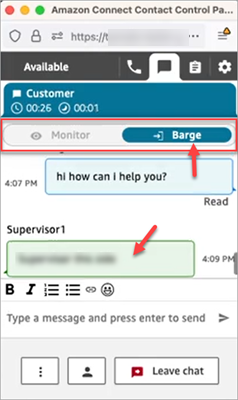기계 번역으로 제공되는 번역입니다. 제공된 번역과 원본 영어의 내용이 상충하는 경우에는 영어 버전이 우선합니다.
콜센터 에이전트와 고객 간의 실시간 음성 및 채팅 대화에 참여
작은 정보
신규 사용자인가요? 워크숍에서 Amazon Connect 참여
감독자와 관리자는 에이전트와 고객 간의 실시간 음성 및 채팅 대화에 개입할 수 있습니다. 이를 설정하려면 Amazon Connect 콘솔에서 향상된 모니터링 기능을 켜고, 관리자에게 적절한 권한을 제공하고, 관리자에게 대화에 개입하는 방법을 보여 주어야 합니다.
한 번에 몇 명이 같은 대화에 개입할 수 있는지 찾고 계신가요? Amazon Connect 기능 사양을 참조하세요.
한 인스턴스에 개입할 수 있는 대화 수에는 제한이 없습니다.
통화 참여 기능은 Amazon Connect 음성 서비스 요금에 포함됩니다. 요금에 대해서는 Amazon Connect 요금
음성 및 채팅에 대한 개입 설정
Amazon Connect 콘솔에서 다음 텔레포니 옵션을 선택합니다.
음성에 대한 다자간 통화 및 향상된 모니터링 활성화 이 옵션을 사용하면 다자간 통화, 세부 고객 응대 레코드, 무음 모니터링 및 개입 기능에 액세스할 수 있습니다.
채팅에 대해 다자간 채팅 및 향상된 모니터링을 활성화합니다. 이 옵션을 사용하면 적절한 보안 프로필 권한이 있는 사용자가 채팅에 개입할 수 있습니다.
다음 이미지는 텔레포니 및 채팅 옵션 페이지의 이러한 옵션을 보여줍니다.
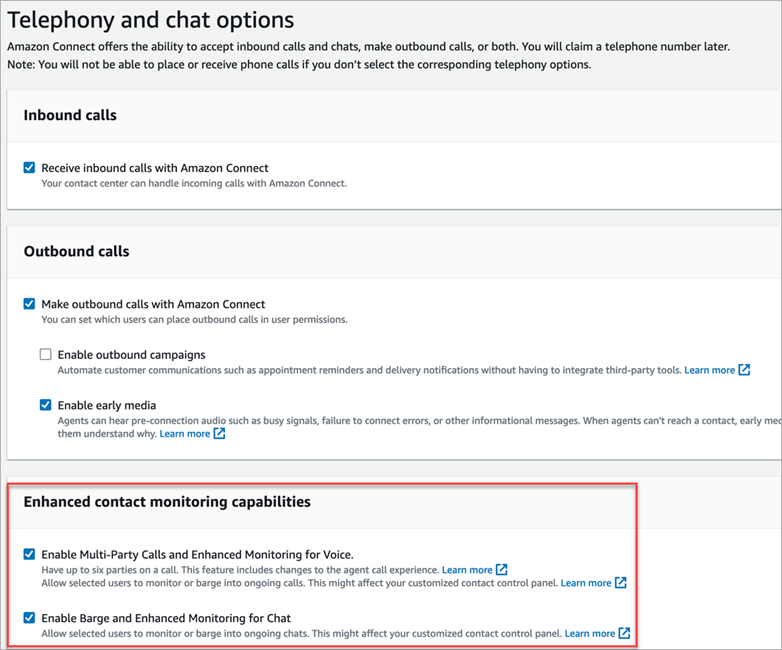
참고
-
다자간 통화가 이미 활성화되어 있는 경우 향상된 모니터링을 활성화하려면 처음에는
ENHANCED_CONTACT_MONITORING속성과 함께 UpdateInstanceAttribute API를 사용해야 합니다. 또는 기능을 껐다가 다시 켜서 설정을 업데이트할 수 있습니다. 자세한 내용은 Amazon Connect API 참조 안내서의 UpdateInstanceAttribute를 참조하세요. -
모든 새 인스턴스에는 이 기능이 자동으로 활성화됩니다.
-
향상된 연락 모니터링 기능을 활성화하기 전에 Contact Control Panel(CCP) 또는 에이전트 Workspace의 최신 버전을 사용하고 있는지 확인하세요. StreamsJS
를 사용하여 CCP를 사용자 지정하거나 포함하는 경우 버전 2.4.2 이상으로 업그레이드하세요. -
서비스 연결 역할이 없는 인스턴스의 경우 기능을 활성화하려면 이 역할을 생성해야 합니다. 서비스 연결 역할을 활성화하는 방법에 대한 자세한 내용은 Amazon Connect에서 서비스 연결 역할 사용을 참조하세요.
보안 프로필 권한 할당
관리자가 실시간 대화에 개입할 수 있도록 하려면 CallCenterManager 및 에이전트 보안 프로필을 할당해야 합니다.
특정 감독자가 실시간 대화에 개입할 수 있게 하려면 이 용도에 맞는 보안 프로필을 생성하는 것이 좋습니다. 감독자에게 다음 보안 프로필 권한이 필요합니다.
지표 액세스. 실시간 지표 보고서에 액세스하도록 허용합니다. 이 보고서를 통해 모니터링하고 개입하려는 대화를 선택합니다.
실시간 연락 모니터링: 음성 및 채팅 대화를 모두 모니터링하도록 허용합니다.
실시간 연락 개입: 음성 및 채팅 대화에 모두 개입하도록 허용합니다.
Contact Control Panel 액세스
고객 응대의 실시간 통화에 개입
작은 정보
한 통화를 동시에 모니터링할 수 있는 감독자 수에 대한 내용은 Amazon Connect 기능 사양 섹션을 참조하세요.
-
Amazon Connect 관리자 웹 사이트 https://
instance name.my.connect.aws/에 로그인합니다. CallCenterManager 보안 프로필이 할당되었거나 필수 보안 프로필 권한이 있는 계정을 사용하세요. CCP를 엽니다. 통화에 참여할 수 있게 되기 전에 열려 있어야 합니다.
-
Amazon Connect 관리자 웹 사이트 탐색 메뉴에서 분석 및 최적화, 실시간 지표, 에이전트를 선택합니다.
-
다음 이미지와 같이 모니터링하려는 에이전트의 음성 채널 옆에 나타나는 눈 모양 아이콘을 선택합니다. 이미 모니터링하고 있던 대화에 개입할 수 있습니다.
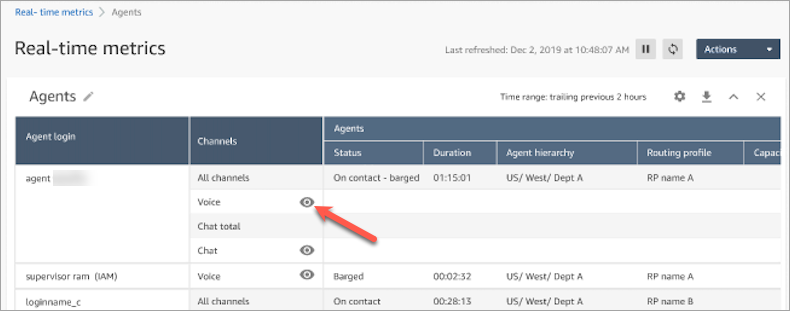
-
그러면 다음 이미지와 같이 열린 CCP로 이동합니다. 통화를 모니터링하고 모니터링과 개입 상태 사이를 전환할 수 있습니다. 다음 이미지는 모니터링 상태를 보여줍니다.
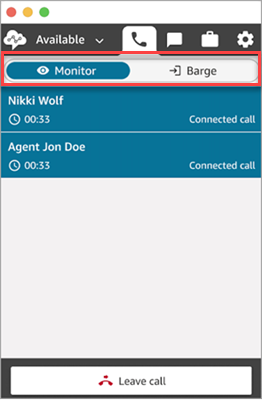
연락의 실시간 채팅에 개입
-
Amazon Connect 관리자 웹 사이트 https://
instance name.my.connect.aws/에 로그인합니다. CallCenterManager 보안 프로필이 할당되었거나 필수 보안 프로필 권한이 있는 계정을 사용하세요. CCP를 엽니다. 채팅에 참여할 수 있게 되기 전에 열려 있어야 합니다.
-
Amazon Connect 관리자 웹 사이트 탐색 메뉴에서 분석 및 최적화, 실시간 지표, 에이전트를 선택합니다.
-
다음 이미지와 같이 모니터링하려는 에이전트의 채팅 채널 옆에 나타나는 눈 모양 아이콘을 선택합니다. 이미 모니터링하고 있던 대화에 개입할 수 있습니다.
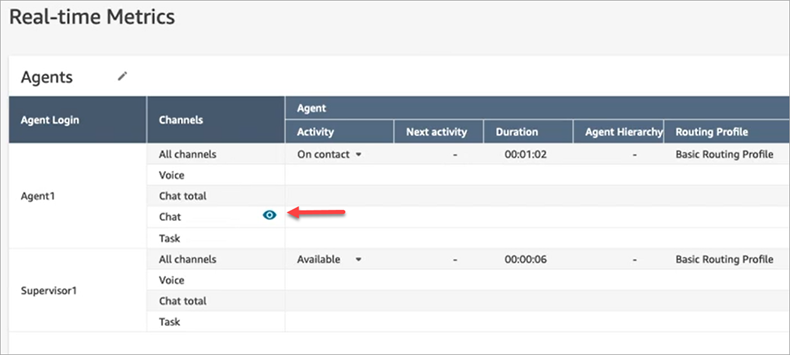
-
그러면 다음 이미지와 같이 열린 CCP로 이동합니다. 채팅 대화를 모니터링하고 모니터링과 개입 상태 사이를 전환할 수 있습니다. 다음 이미지는 모니터링 상태를 보여줍니다.
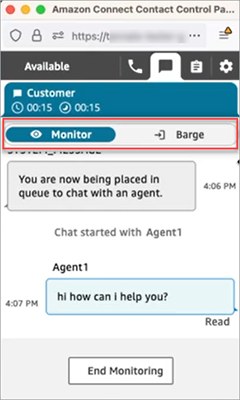
다음은 감독자가 채팅에 개입할 때 CCP가 어떻게 보이는지 보여주는 예시입니다.